
Les scanners portables ne sont pas exactement une toute nouvelle technologie, alors qu'est-ce qui rend le scanner portable Doxie Go spécial? Continuez à lire pendant que nous en prenons un pour un essai routier, montrez-vous comment le configurer dans le processus et mettez en évidence exactement pourquoi le Doxie Go gardera votre boîte de réception et vos classeurs vides.
Editor’s Note: Ce n'est pas un nouveau produit, mais notre équipe possède un certain nombre de ces scanners et les utilise régulièrement. Nous avons donc pensé qu'un examen s'imposait. Il convient de noter que, comme la plupart de nos avis, nous avons acheté ce produit nous-mêmes et il n’a été fourni par personne d’autre.
Qu'est-ce que le Doxie Go?
le Doxie Go est un scanner ultra-portable qui fait partie de la gamme de scanners Doxie (vous pouvez comparez les différents modèles ici ). Un peu moins d'une livre (14,2 onces) et la taille d'une généreuse barre de chocolat méga de vos grands-parents vous aiment (10,5 "x 1,7" x 2,2 "), le Doxie emballe beaucoup dans un petit paquet. Le Doxie peut numériser une feuille de 8,5 "x 11" en 8 secondes à 300 DPI ainsi que des documents plus petits comme des reçus et des cartes de visite beaucoup plus rapidement. Bien que 300 DPI soit le paramètre par défaut, vous pouvez basculer le Doxie Go vers un mode 600 DPI supérieur en appuyant sur le bouton d'alimentation en mode de numérisation.
Contrairement aux autres scanners de documents portables, le Doxie Go est destiné à être utilisé sans connexion à un ordinateur. Il comprend 512 Mo de mémoire interne et peut stocker environ 600 numérisations de documents ou environ 2400 numérisations de photos 4 "x6". Si vous prévoyez de vous engager dans une session de numérisation marathon ou si vous souhaitez simplement mettre à niveau le stockage disponible, vous pouvez le faire facilement en insérant une carte SD ou une clé USB au format FAT dans les ports d'extension SD ou USB du Doxie, respectivement.
Comme pour la plupart des matériels, il est important de comprendre ce qu’un produit n'est pas pour vraiment encadrer la discussion sur ce est . Le Doxie Go n’est pas un scanner à plat imposant qui met l’accent sur l’archivage des photos. Ce n’est pas un scanner à feuilles de qualité commerciale conçu pour aspirer et traiter un document hypothécaire de 40 pages en quelques instants. C'est un scanner ultra-portable qui promet d'effectuer la numérisation en déplacement (que ce soit dans un café, un chantier de construction ou assis sur votre canapé) et de transmettre ce contenu numérisé à votre ordinateur, à vos applications préférées et même au cloud, aussi indolore que possible. Nous avons passé les dernières semaines à nous pencher sur le Doxie Go pour voir s'il pouvait tenir cette promesse. Voyons comment le configurer, comment l'utiliser et comment retirer les goodies numérisés pour voir comment le principe indolore comme possible tient le coup.
Qu'y a-t-il dans la boite?

Bien que le Doxie lui-même soit le plat principal du matériel, il y a une poignée d'éléments supplémentaires dans la boîte qui méritent d'être étudiés. En plus du scanner réel, il y a un câble USB Mini-B, un guide de démarrage rapide (non montré sur la photo ci-dessus), un petit outil de nettoyage (essentiellement juste un rectangle en plastique enveloppé dans un chiffon de type microfibre avec une poignée), une carte d'étalonnage blanche et un manchon en plastique noir qui, selon la documentation de démarrage rapide incluse et le site Web Doxie, sont destinés aux documents et photos fragiles.
Le câble USB sert à la fois à charger l'appareil et à transférer des données depuis le stockage interne (ou SD / USB connecté). La carte d'étalonnage est nécessaire pour la configuration initiale et pour les rares fois dans le futur où l'alignement de l'image semble désactivé; même si nous mettons le nôtre dans un endroit sûr pour une utilisation future vous pouvez utiliser une feuille vierge propre de papier blanc de 8,5 po x 11 po aussi. La pochette photo en plastique noir est excessive pour les photos ou autres éléments rigides et brillants que vous numérisez. En fait, les vidéos marketing sur le site Web de Doxie montrent aux utilisateurs d'introduire des photos directement dans l'appareil. Là où cela s'avère utile, cependant, c'est pour les articles plus délicats comme les anciens reçus. Si vous avez un article vraiment froissé ou fragile (par exemple, une vieille carte d'identité en papier), la pochette l'empêchera d'être mutilée en cours de route.
Comment le configurez-vous?

La configuration du Doxie comporte deux éléments: la configuration de l'appareil réel et l'installation du logiciel compagnon sur votre ordinateur. La première chose que vous voulez faire, après avoir déballé le Doxie et décollé le film protecteur de son extérieur blanc brillant, est de prendre le câble USB inclus et d'attacher l'appareil à un port USB de votre ordinateur (ou à un chargeur USB si vous en avez un. pratique).
Bien que le Doxie soit livré avec un peu de jus dans la batterie, il faudra environ une heure pour remplir complètement la batterie (il faut 2 heures pour passer d'une batterie complètement déchargée à une charge complète). En ce qui concerne les batteries et la charge, le Doxie Go ne peut pas être utilisé lorsqu'il est connecté par USB. Chaque charge de batterie est bonne pour environ 100 numérisations (ce qui est bien en dessous des 600 numérisations de documents complètes que le stockage par défaut est capable de contenir). Si vous souhaitez effectuer une analyse sérieuse tout en regardant l'ensemble le Seigneur des Anneaux trilogie, vous devrez ramasser l'adaptateur d'alimentation externe à 10 $ (la source d'alimentation externe se branche dans la petite prise de type casque vue à côté de la prise USB Mini-B sur la photo ci-dessus).
Installation du logiciel: Attendre que le Doxie se charge est le moment idéal pour installer le logiciel. Dirigez-vous vers le Page de téléchargement de Doxie Go et récupérez la version actuelle du logiciel compagnon Doxie. Le logiciel est disponible pour les utilisateurs Windows et Mac. Lancez l'application d'installation une fois le téléchargement terminé et suivez les instructions. Vous n'avez pas besoin que le Doxie soit connecté à l'ordinateur sur lequel vous effectuez l'installation (nous avons chargé le nôtre sur le port d'alimentation USB permanent de notre ordinateur de bureau lors de l'installation du logiciel sur notre ordinateur portable); en fait, la seule fois où vous avez besoin de connecter le Doxie Go à un ordinateur est lorsque vous souhaitez vider les fichiers.

Pourquoi le Doxie porte-t-il des bottes de club? Pourquoi pas, disons-nous. Après avoir exécuté l'installation, le portail de documents Doxie s'ouvrira comme suit:
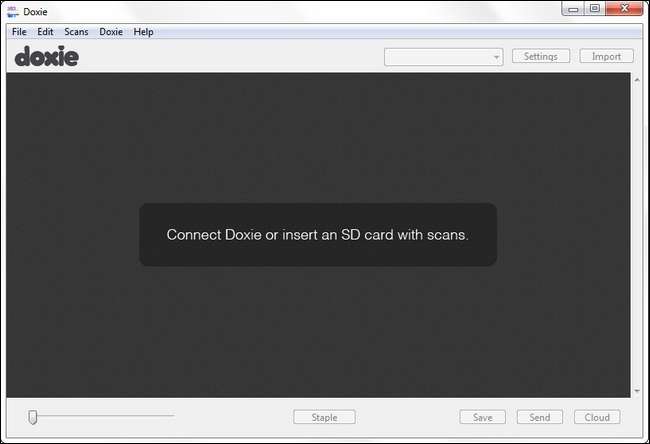
Si votre Doxie Go est branché sur votre ordinateur, vous risquez d'être un peu confus ici. Lorsque vous branchez pour la première fois le Doxie Go à votre ordinateur via le câble USB, il passe simplement en mode de chargement. Lorsque vous êtes réellement prêt à vider des documents dans le portail de documents, vous devrez appuyer sur le bouton d'alimentation du Doxie pour monter le stockage.
Calibrage du scanner: Même si votre Doxie n’est pas encore chargé à 100% (le voyant passera de l’ambre à l’éteindre complètement), vous pouvez le débrancher pendant un moment pour terminer le processus de configuration. Sur le plan physique, la configuration du Doxie Go est très simple. Prenez simplement le Doxie Go, assurez-vous qu'il est débranché de l'ordinateur, appuyez sur le bouton d'alimentation pour l'allumer, puis insérez la carte d'étalonnage (bardcode en premier) dans la machine. Il y a un petit curseur en plastique que vous pouvez faire glisser le long du côté d'alimentation de la bouche du Doxie pour garder la flèche droite de la carte lorsqu'elle s'alimente. Il n'y a pas de retour pendant le processus d'étalonnage, donc si la carte entre d'un côté et ressort proprement l'autre, considérez le processus comme terminé.
Après avoir calibré, rebranchez le Doxie pour terminer son premier cycle de charge complet. N'oubliez pas que lorsque le voyant orange s'éteint, la charge est terminée.
Comment utilisez-vous le Doxie?

L'utilisation du Doxie Go est à peu près aussi simple que possible. Placez l'appareil sur une surface plane (bureau, table basse, tout ce qui n'est pas floppé à un angle précaire de 45 degrés à l'arrière du canapé devrait aller); appuyez et maintenez le bouton d'alimentation pour l'allumer. Le logo du bouton d'alimentation et la barre juste en dessous clignotent pendant quelques instants. Le bouton d'alimentation s'assombrira et la barre brillera en continu.
À ce stade, il suffit d’alimenter ce que vous voulez numériser face visible dans le Doxie Go. Comme nous l'avons mentionné dans la section précédente (et comme on le voit sur la photo ci-dessus), il existe un petit curseur en plastique que vous pouvez ajuster pour s'adapter à la largeur de ce que vous numérisez. Pour les articles plus fragiles comme les reçus et le papier très léger, nous avons utilisé le guide en plastique. Pour tout ce qui est plus rigide comme les cartes de visite, les brochures sur papier cartonné ou les photos, nous l'avons simplement inséré directement; tant que le matériau est même à distance rigide et a un bord net, il s'alimentera très bien.
Les éléments numérisés roulent à travers et tombent proprement de l'autre côté sur la table. Si à un moment donné les rouleaux perdent leur adhérence ou si le papier se bloque; résistez à l'envie de retirer le document du scanner (car vous pourriez endommager le mécanisme). Au lieu de cela, maintenez simplement le bouton d'alimentation enfoncé. Le Doxie inversera les rouleaux et le repoussera vers l'extérieur.
Répétez le processus jusqu'à ce que vous soyez à court de documents, d'alimentation ou de stockage.
Comment obtenez-vous vos scans?
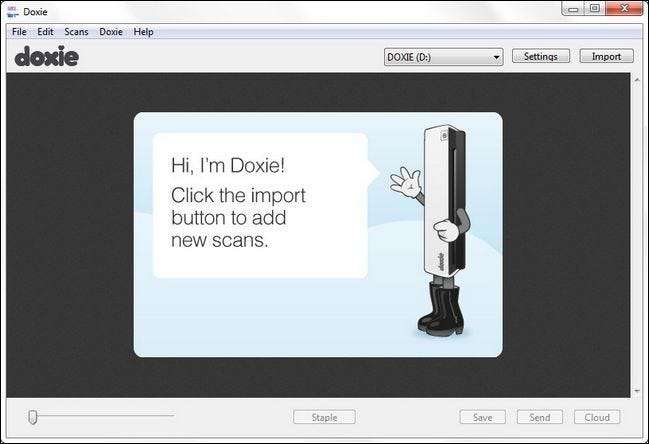
Le Doxie Go stocke toutes vos numérisations dans le stockage interne (ou externe si vous avez branché une clé USB ou une carte SD) sous forme d'images JPEG haute résolution. Vous pourriez, si vous le souhaitez, techniquement renoncer à utiliser le logiciel Doxie tous ensemble et simplement vider les JPEG directement sur votre ordinateur (puisqu'il n'y a pas de logiciel Linux natif, c'est la situation dans laquelle les utilisateurs de Linux se trouveront).
Cependant, le simple fait de jeter les numérisations dans un fouillis signifie que vous manquerez le très bon logiciel fourni avec le Doxie. Pour commencer avec le logiciel Doxie (en supposant que vous ayez terminé le processus d'installation dans la section précédente de l'examen), branchez simplement votre Doxie Go via le câble USB et appuyez sur le bouton d'alimentation pour le faire passer du mode de charge au mode de stockage.
Lancez le logiciel Doxie et vous serez accueilli par l’écran ci-dessus; comme il le suggère, tout ce que vous avez à faire est d'appuyer sur le bouton «Importer» dans le coin supérieur droit. Le processus d'importation démarre, affichant un aperçu de chaque document au fur et à mesure, puis vous verrez toutes vos numérisations importées dans le panneau principal:

Ici, vous pouvez effectuer une grande variété de tâches simples, telles que la rotation de documents, l'ajustement de leur contraste, la correction de leur alignement et leur modification. Hormis la simple rotation d'un document orienté latéralement ou à l'envers, nous avons constaté que nous faisions rarement des ajustements. Avec 99% des éléments que vous numérisez, des choses mineures comme le fait d'être légèrement biaisé n'ont pas d'importance; cela ne vaut pas la peine, par exemple, de corriger une numérisation légèrement arquée de votre facture de carte de crédit ou de tout autre document que vous numérisez pour archiver simplement pour vous débarrasser du papier. Cela ne veut pas dire que les outils de correction inclus dans le logiciel Doxie ne fonctionnaient pas très bien, mais nous avons préféré garder notre flux de travail vif.
Et c’est précisément là que le logiciel Doxie brille vraiment. C’est simple et rapide. Vous avez numérisé 5 pages que vous souhaitez conserver ensemble? Utilisez la fonction «Agrafer» pour associer ces cinq pages avant de le convertir en PDF comme nous l'avons fait avec ces trois reçus d'un projet récent:
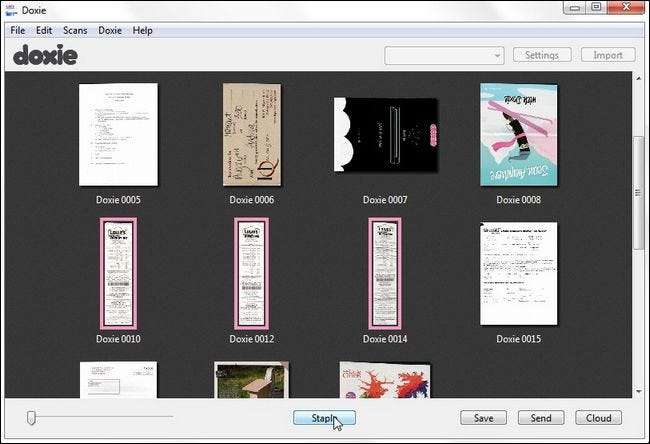
Prêt à sauvegarder vos documents? C’est rapide aussi. En fait, notre partie préférée du logiciel Doxie est ce qu'il ne fait pas faire. Contrairement à de nombreuses applications de gestion de scanner, il ne tente pas de nous forcer à utiliser sa propre marque de gestion de documents et de flux de travail. L'intérêt du logiciel Doxie est de sortir les documents numérisés du Doxie et dans autre chose. Ce qu'est cette autre chose est entièrement une question de goût personnel et de nécessité. Si vous souhaitez simplement numériser, vider dans un dossier et déchiqueter le papier physique, vous pouvez cliquer sur le bouton «Enregistrer» pour sélectionner le type de fichier et l'emplacement dans lequel vous souhaitez enregistrer les fichiers.
Et si vous utilisez Evernote pour gérer tous vos documents? Vous pouvez utiliser le bouton «Envoyer» pour transférer vos fichiers dans Evernote et d'autres applications locales:
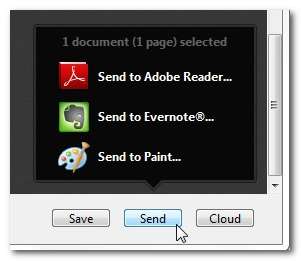
Si vous préférez que vos documents soient cachés dans votre stockage cloud préféré comme Dropbox, cela fonctionnera également:
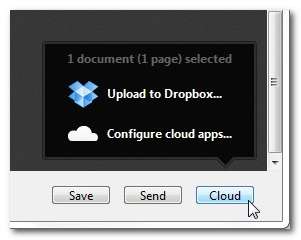
Une fois que vous avez enregistré, envoyé ou exporté vers le cloud, vous serez invité à laisser les documents seuls sur le stockage Doxie ou à les supprimer.
Qu'en est-il de la qualité d'image?
Par défaut, le Doxie Go scanne en 300 DPI mais, comme nous l'avons mentionné au début de la revue, vous pouvez le passer à 600 DPI en appuyant deux fois sur le bouton d'alimentation. Bien que nous soyons heureux que la numérisation à plus haute résolution soit incluse, nous sommes prêts à parier que 99% du temps, personne ne l'utilise réellement, car 300 DPI est plus que suffisant pour numériser des documents professionnels courants, des cartes de visite, des factures et le comme.
Bien que nous n’ayons rien trouvé de répréhensible à propos de la qualité des images numérisées du Doxie, nous avons fait passer certains éléments à la fois avec le Doxie Go et un scanner à plat de bureau courant (le Canon LiDE 110) à des fins de comparaison. Nous avons utilisé les mêmes paramètres par défaut sur le scanner à plat (300 DPI et couleur) que le Doxie utilise. De plus, nous n'avons apporté aucun ajustement aux images; il n'y a pas de contraste, de couleur ou de tout autre type de réglage. L'image est simplement recadrée au même endroit à une taille de 100% et affichée côte à côte ci-dessous. Le scan du Doxie est à gauche dans toutes les images et le LiDE 110 est à droite.
Tout d'abord, jetons un œil au texte ancien en noir et blanc. Nous avons numérisé des petits caractères au dos du guide de démarrage rapide Doxie:

Dans le défi en texte noir, le blanc était plus blanc sur le Doxie et le texte était plus sombre et plus net. De toute évidence, le Doxie effectue une sorte de renforcement du contraste et d'équilibrage des blancs dans l'appareil, ce qui est exactement le genre de travail automatique en coulisse que nous attendions d'un appareil destiné à rendre la numérisation de documents commerciaux et de paperasse en un clin d'œil.
Ensuite, jetons un coup d'œil à une analyse mixte de graphiques et de texte. Pour ce test, nous avons secoué l'enfant le plus proche pour les cartes Pokémon:

Le même contraste percutant qui nous a bien servi dans le scan en noir et blanc nous fait perdre un peu du léger détail d'arrière-plan sur la carte Pokémon. Le Doxie a tout capturé, mais le dessin est un peu doux. Les détails fins du dessin présent dans la numérisation à plat sont légèrement flous. Bien que l'image soit parfaitement utilisable en termes de numérisation de documents commerciaux lors d'une convention pour référence ultérieure, elle ne capture certainement pas les détails avec la clarté d'un scanner à plat. Une partie importante de cela est très probablement due au fait que le Doxie fait rouler l'image sur l'appareil de balayage au lieu, comme c'est le cas avec un scanner à plat, de déplacer l'appareil de balayage sur une image qui est pressée contre la vitre.
Pour notre test final, nous avons envoyé une photo à travers le Doxie et le LiDE 110.

Encore une fois, le Doxie a fourni une image par défaut beaucoup plus sombre et plus douce que le scanner à plat. Ce n'est pas que l'image, comme avec l'image précédente et la numérisation de texte, ne soit pas utilisable à des fins de référence et d'archivage rapide de documents non hérités (si nous numérisons des coupures de magazines, par exemple, nous ne serons pas contrariés si les photos sont légèrement plus sombres), mais même un scanner de bureau bon marché de qualité grand public offre clairement une numérisation plus nette lorsqu'il s'agit d'archiver des photos ou d'autres documents où une reproduction absolument précise l'emporte sur la capacité de traiter et d'archiver rapidement.
Le bon, le mauvais et le verdict
Nous avons eu la chance de jouer avec le Doxie Go. Il a été utilisé dans le bureau, le canapé du salon, le café et le salon des enseignants. Nous l'avons alimenté avec des reçus froissés, des cartes de rappel de rendez-vous, des cartes de visite, des pages coupées de magazines, d'anciens articles de journaux, des fiches, des photos et des dessins. Nous avons transféré des images directement sur notre ordinateur, les avons importées dans des applications telles qu'Evernote et les avons téléchargées sur le stockage dans le cloud. Après tout cela, quel est le résultat final?
Le bon
- Il est très léger et facile à emballer.
- C'est incroyablement simple à utiliser.
- Vous pouvez numériser sans ordinateur.
- Cela augmente considérablement les chances que les choses soient scannées par le mérite des deux points précédents.
- Le stockage amovible extensible facilite la mise à niveau et le transfert sur votre ordinateur.
- Peut utiliser la carte SD Wi-Fi Eye-Fi pour transférer sans fil vos numérisations sur votre ordinateur. (Nécessite une carte de 30 $ et diminue la durée de vie de la batterie.)
- Le logiciel inclus transfère efficacement vos documents vers le stockage local, les applications locales (comme Evernote) ou le cloud, généralement en un seul clic.
Le mauvais
- Il n’est pas recto verso, ce qui, selon le contenu que vous numérisez, pourrait être un véritable facteur de rupture.
- Ne convient pas aux travaux de numérisation toujours volumineux en raison de l'absence de chargeur de feuilles et de la vitesse de numérisation relativement lente.
- Sa batterie interne n'a que suffisamment de jus pour remplir 1 / 6e de la mémoire interne par défaut.
- Il ne peut pas être alimenté par USB et nécessite un adaptateur d'alimentation externe de 10 $ ; un article avec un PDSF de 199 $ devrait être expédié avec l'adaptateur secteur.
- Le corps en plastique est fragile, une pression modérée (comme une pression ferme) déforme considérablement la chambre d'alimentation des documents.
- Bien que le Doxie Go soit évidemment destiné à être transporté et jeté dans une mallette, il ne vient pas avec une sorte d'étui de protection ou de manchon (bien que vous pouvez en acheter un pour 30 $ ); encore une fois, un produit avec un PDSF de 199 $ devrait être livré avec un étui de protection peu coûteux, ou un sac à poussière au minimum, pour empêcher les saletés d'entrer dans le mécanisme de numérisation.
- Pas de support Linux (en termes de logiciel - vous pouvez toujours utiliser la fonctionnalité de base de scan-and-dump avec une machine Linux).
Le verdict: Malgré le fait que notre liste Bad soit charnue et que nous sommes déçus qu'ils n'incluent pas certains articles de base comme un sac de transport, nous sommes en fait assez satisfaits du Doxie. Même si le Doxie Go n'est pas le scanner portable le plus riche en fonctionnalités ou le plus puissant du marché, il brille quand il s'agit de facilité d'utilisation. Tout le monde, des planificateurs de retraite aux instructeurs d'armes à feu, dira la même chose: vous utilisez l'outil le plus simple à utiliser. À cet égard, le Doxie Go réduit la friction entre la réflexion sur la numérisation de cette pile de merde sur votre bureau et la numérisation réelle.
Avant de tester le Doxie, nous avions un scanner à plat parfaitement utilisable qui, à l'exception de la numérisation de l'élément occasionnel à numériser maintenant, restait assis et recueillait la poussière. Il y avait tout simplement trop de frictions: le logiciel de numérisation était dérangé, il n'y avait pas de flux de travail simple pour insérer les éléments dans les systèmes que nous utilisions le plus, et comme le scanner était dans un emplacement fixe, cela signifiait que pour effectuer une numérisation, nous avions être là avec lui au bureau de l'ordinateur. En jetant le Doxie dans notre sac ou en le gardant dans le salon, il n'y avait aucune résistance à la numérisation de quelque chose, car nous pouvions le faire sur place lorsque nous recevions le document, ouvrions le courrier ou nous assoyions pour traiter les documents par lots tout en rattrapant le retard. sur les nouvelles offres Netflix.
C’est le véritable argument de vente du Doxie Go : c'est tellement pratique à utiliser qu'une fois que vous aurez terminé votre arriéré initial de papier, il n'y aura plus d'arriéré parce qu'il est si facile de tout glisser dans le Doxie tel qu'il apparaît, puis à la fin de la journée ou de la semaine videz vos numérisations et transférez-les rapidement vers leur destination finale.
Si vous recherchez un scanner recto verso qui vous accompagnera sur les chantiers et restera joyeusement attaché à votre ordinateur portable, le Doxie Go n’est pas le cas. Si, d'un autre côté, vous recherchez un petit scanner qui vous aidera à atteindre votre objectif du Nouvel An de scanner toutes ces conneries sur votre bureau, les nouvelles cartes de visite que vous récupérez lors des conférences et les factures qui s'accumulent sur votre table de cuisine, dans une sorte de système d'archivage et de flux de travail numérique utile, le Doxie Go est difficile à battre.







